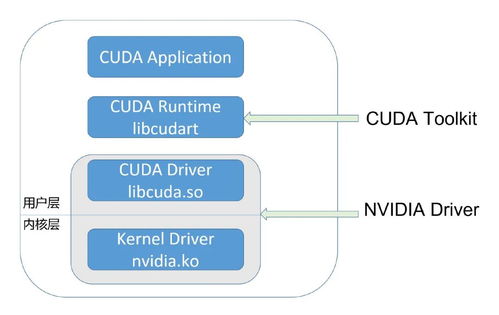linux设置ip地址命令,使用ifconfig命令设置IP地址
在Linux中,设置IP地址的命令通常取决于你使用的网络配置工具。以下是几种常见的方法:
1. 使用`ip`命令(适用于大多数现代Linux发行版): ```bash sudo ip addr add / dev ``` 例如,将IP地址192.168.1.100/24分配给eth0接口: ```bash sudo ip addr add 192.168.1.100/24 dev eth0 ```
2. 使用`ifconfig`命令(在某些较旧的系统上): ```bash sudo ifconfig netmask ``` 例如,将IP地址192.168.1.100/24分配给eth0接口: ```bash sudo ifconfig eth0 192.168.1.100 netmask 255.255.255.0 ```
3. 使用`nmcli`命令(适用于NetworkManager): ```bash sudo nmcli con mod ipv4.addresses / ``` 例如,将IP地址192.168.1.100/24分配给eth0接口: ```bash sudo nmcli con mod eth0 ipv4.addresses 192.168.1.100/24 ```
4. 使用`netplan`命令(适用于Ubuntu等使用netplan的系统): 编辑`/etc/netplan/01netcfg.yaml`文件,添加或修改相应的网络接口配置: ```yaml network: version: 2 ethernets: eth0: dhcp4: no addresses: 192.168.1.100/24 ``` 然后应用更改: ```bash sudo netplan apply ```
请注意,上述命令中的``应替换为你的实际网络接口名称(如`eth0`、`wlan0`等),``和``应替换为你想要设置的IP地址和子网掩码。此外,确保你有适当的权限来执行这些命令,通常需要使用`sudo`。
根据你的具体需求和环境,选择适合你的方法来设置IP地址。
在Linux操作系统中,正确配置IP地址是确保网络连接正常的关键步骤。本文将详细介绍如何在Linux系统中使用命令行工具设置IP地址,包括使用ifconfig和ip命令两种方法,并探讨如何配置静态IP地址。
使用ifconfig命令设置IP地址

ifconfig命令是Linux系统中常用的网络配置工具,它允许用户查看和配置网络接口的IP地址、子网掩码、广播地址和网关等信息。
步骤一:查看当前网络接口信息
首先,打开终端并以root用户身份登录。输入以下命令查看当前网络接口的信息:
ifconfig
该命令将显示所有网络接口的详细信息,包括接口名称、IP地址、子网掩码等。
步骤二:配置IP地址
找到需要配置IP地址的网络接口,例如eth0。使用以下命令配置IP地址:
sudo ifconfig eth0 netmask up
其中,和需要根据实际情况进行替换。例如,要设置eth0的IP地址为192.168.1.100,子网掩码为255.255.255.0,可以使用以下命令:
sudo ifconfig eth0 192.168.1.100 netmask 255.255.255.0 up
步骤三:验证IP地址配置
配置完成后,可以使用以下命令验证IP地址是否设置成功:
ifconfig
该命令将显示所有网络接口的详细信息,包括刚刚配置的IP地址。
使用ip命令设置IP地址

ip命令是Linux系统中更为现代化和功能强大的网络配置工具,它提供了丰富的网络配置选项。
步骤一:查看当前网络接口信息
打开终端并以root用户身份登录。输入以下命令查看当前网络接口的信息:
ip addr show
该命令将显示所有网络接口的详细信息,包括接口名称、IP地址、子网掩码等。
步骤二:配置IP地址
找到需要配置IP地址的网络接口,例如eth0。使用以下命令配置IP地址:
sudo ip addr add /24 dev eth0
其中,需要根据实际情况进行替换。例如,要设置eth0的IP地址为192.168.1.100,可以使用以下命令:
sudo ip addr add 192.168.1.100/24 dev eth0
步骤三:验证IP地址配置
配置完成后,可以使用以下命令验证IP地址是否设置成功:
ip addr show
该命令将显示所有网络接口的详细信息,包括刚刚配置的IP地址。
配置静态IP地址
静态IP地址是指每次启动系统时都保持不变的IP地址。要配置静态IP地址,需要修改网络配置文件。
步骤一:编辑网络配置文件
打开终端并以root用户身份登录。使用以下命令编辑网络配置文件:
sudo nano /etc/network/interfaces
该命令将打开网络配置文件,允许您进行编辑。
步骤二:添加静态IP配置
在配置文件中,添加以下内容:
auto eth0
iface eth0 inet static
address
netmask
gateway
dns-nameservers
其中,、、和需要根据实际情况进行替换。
步骤三:保存并重启网络服务
编辑完成后,保存并关闭文件。使用以下命令重启网络服务:
sudo service network-manager restart
或者,您可以使用以下命令重启网络服务:
sudo systemctl restart network-manager
重启网络服务后,静态IP地址配置生效。
在Linux系统中,使用ifconfig和ip命令可以方便地设置IP地址。通过配置静态IP地址,可以确保每次启动系统时都保持相同的网络连接。本文详细介绍了这两种方法,